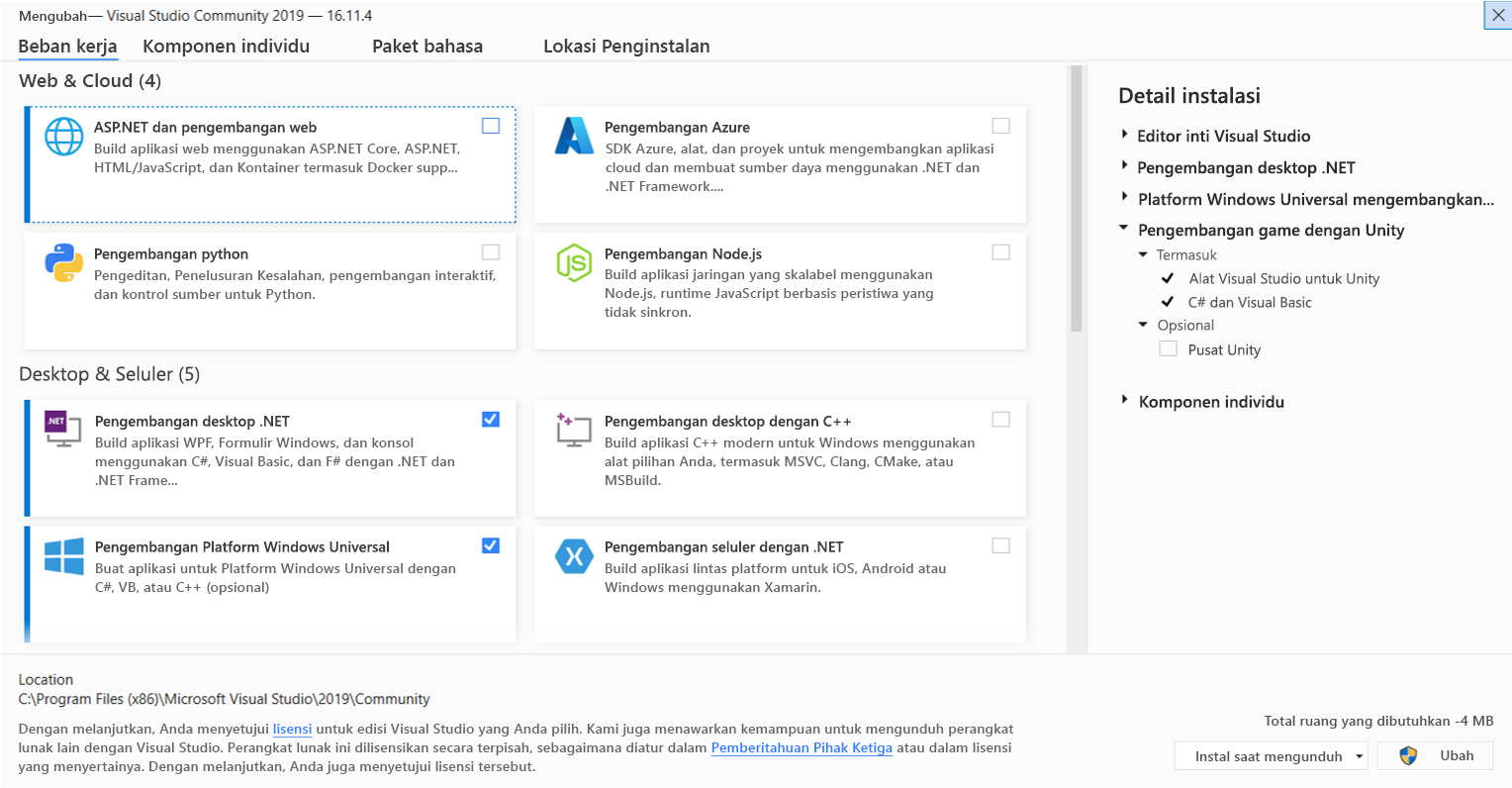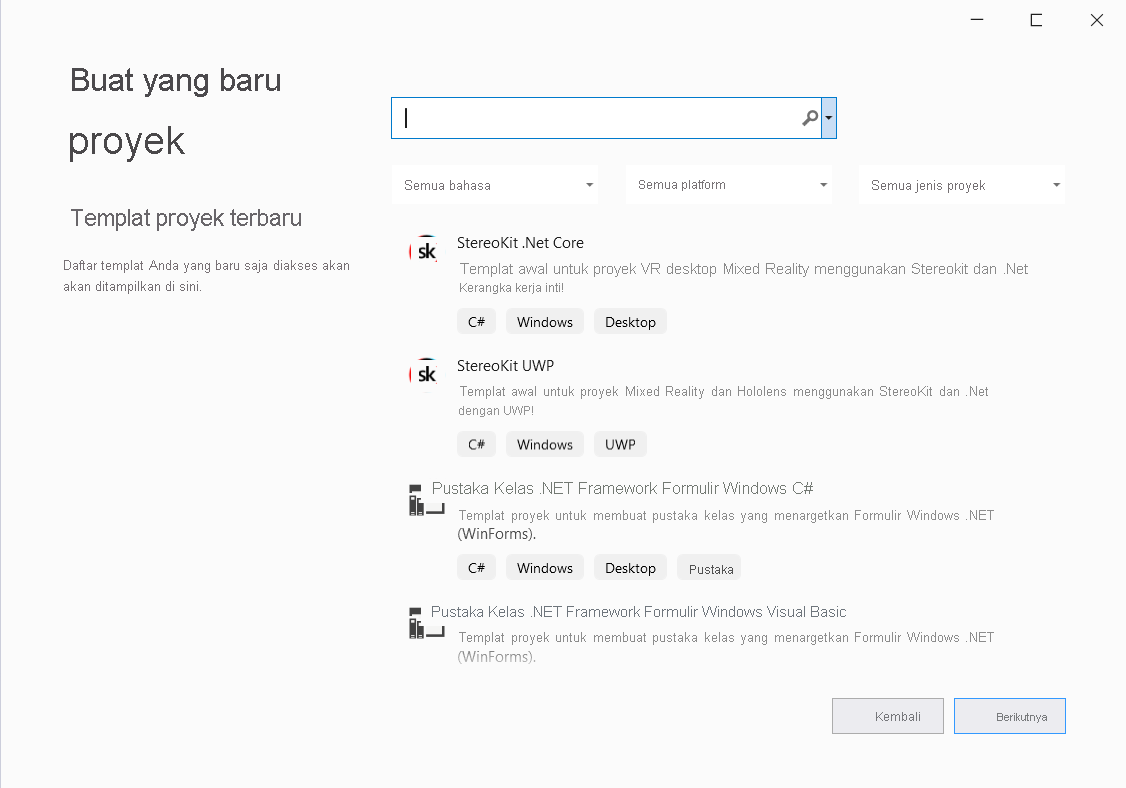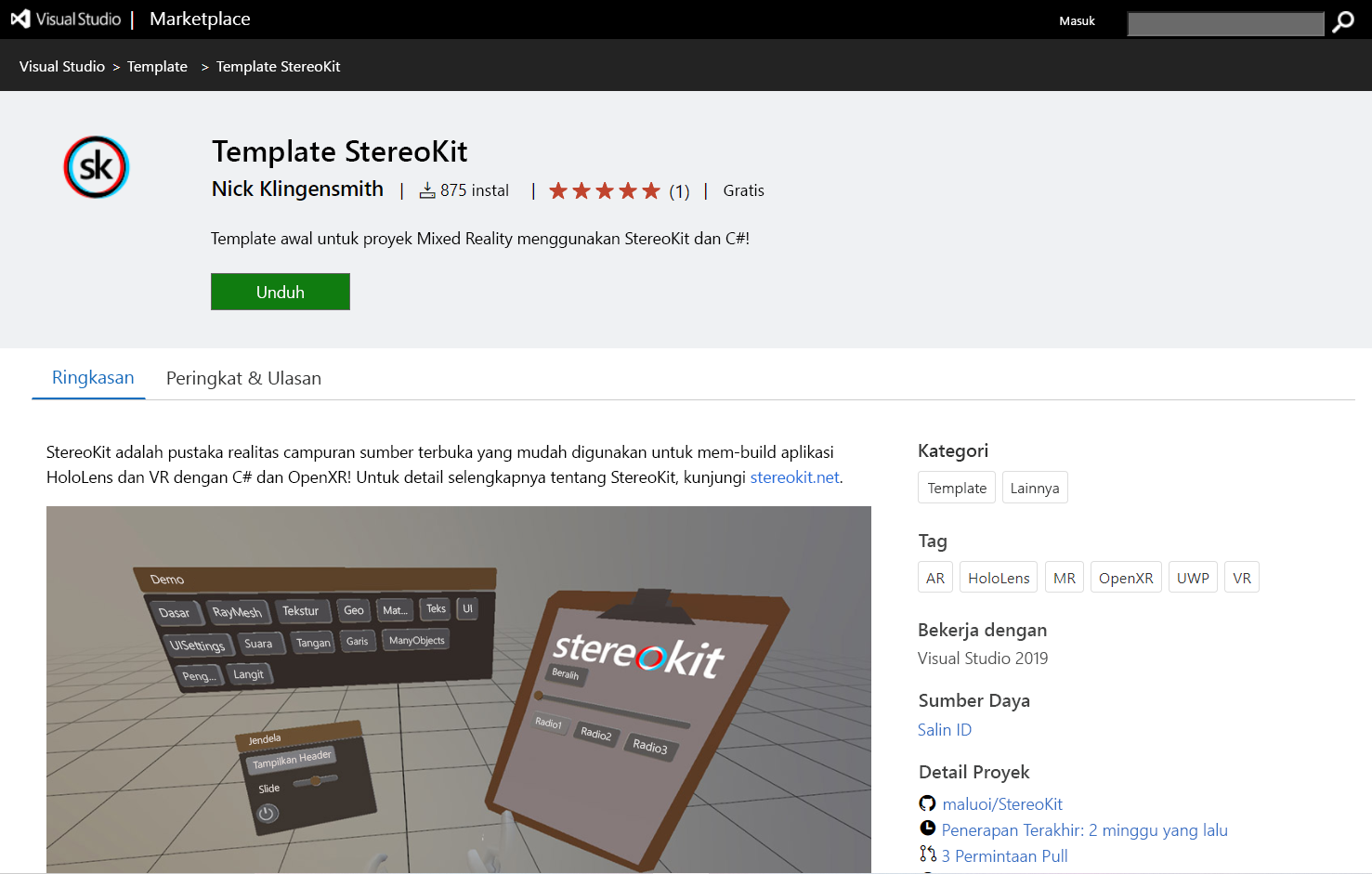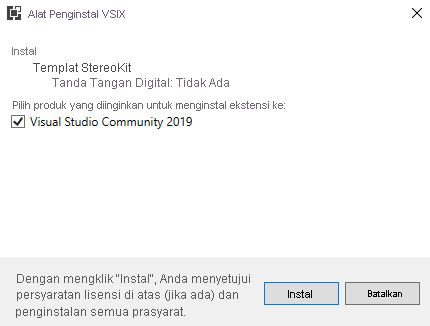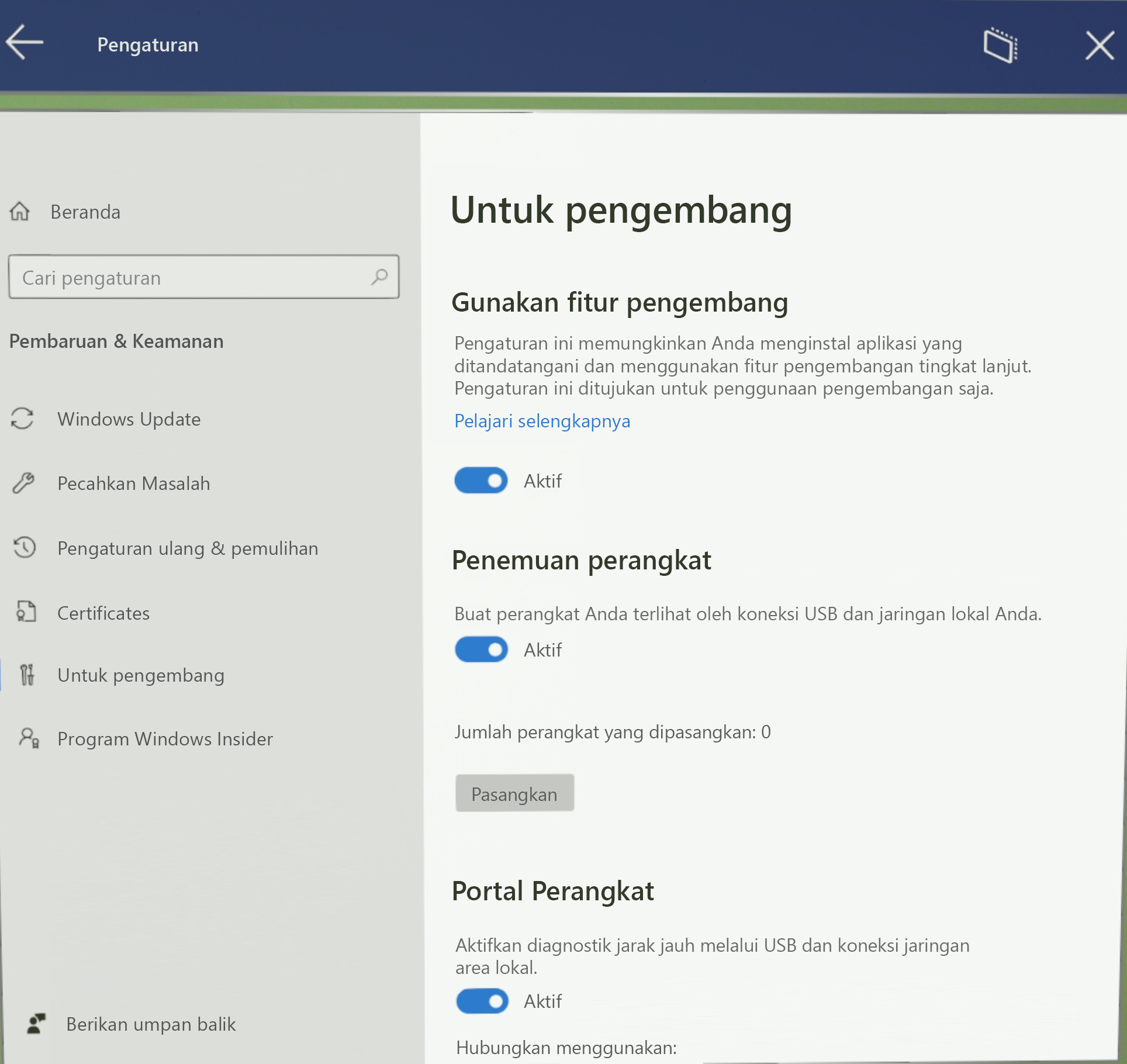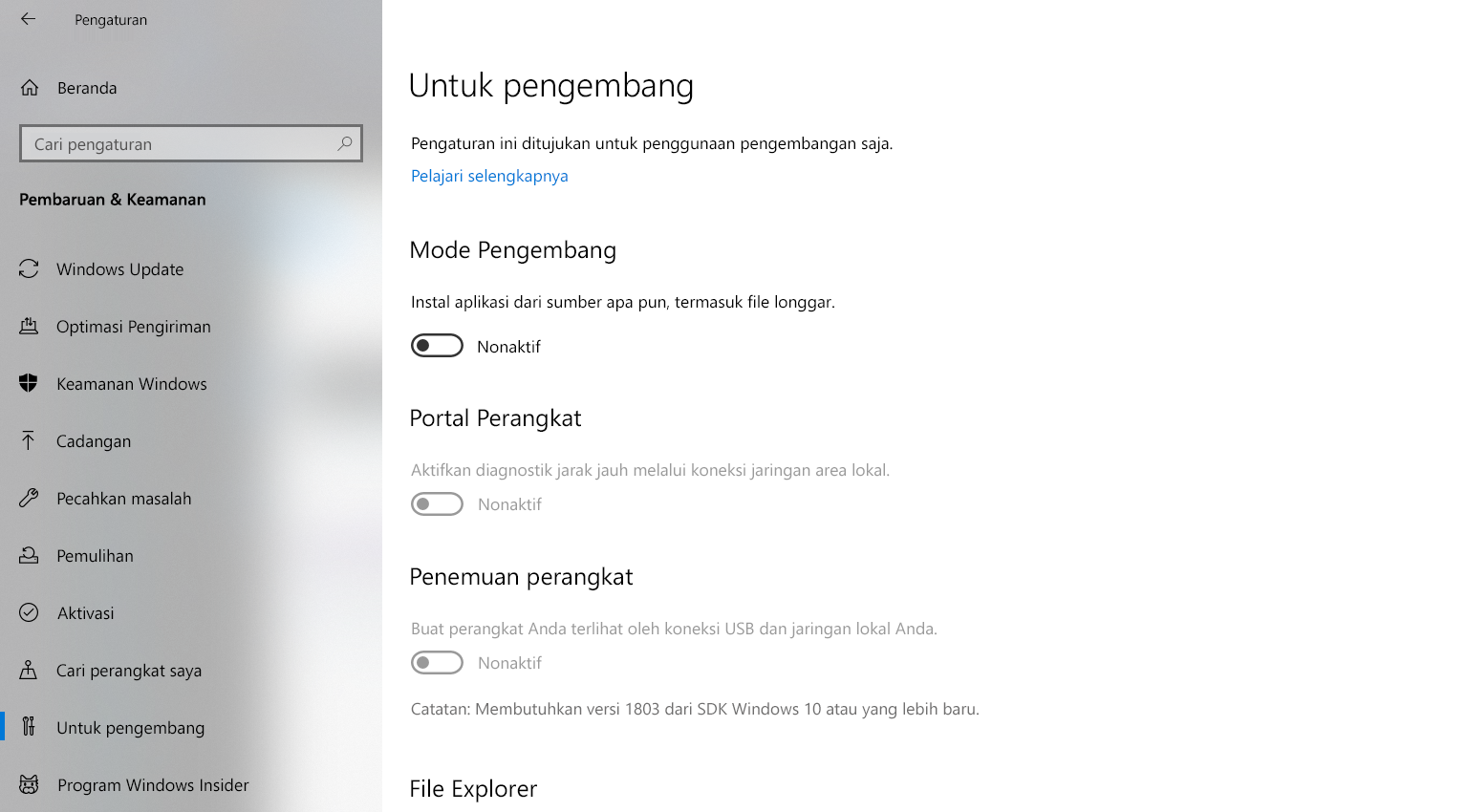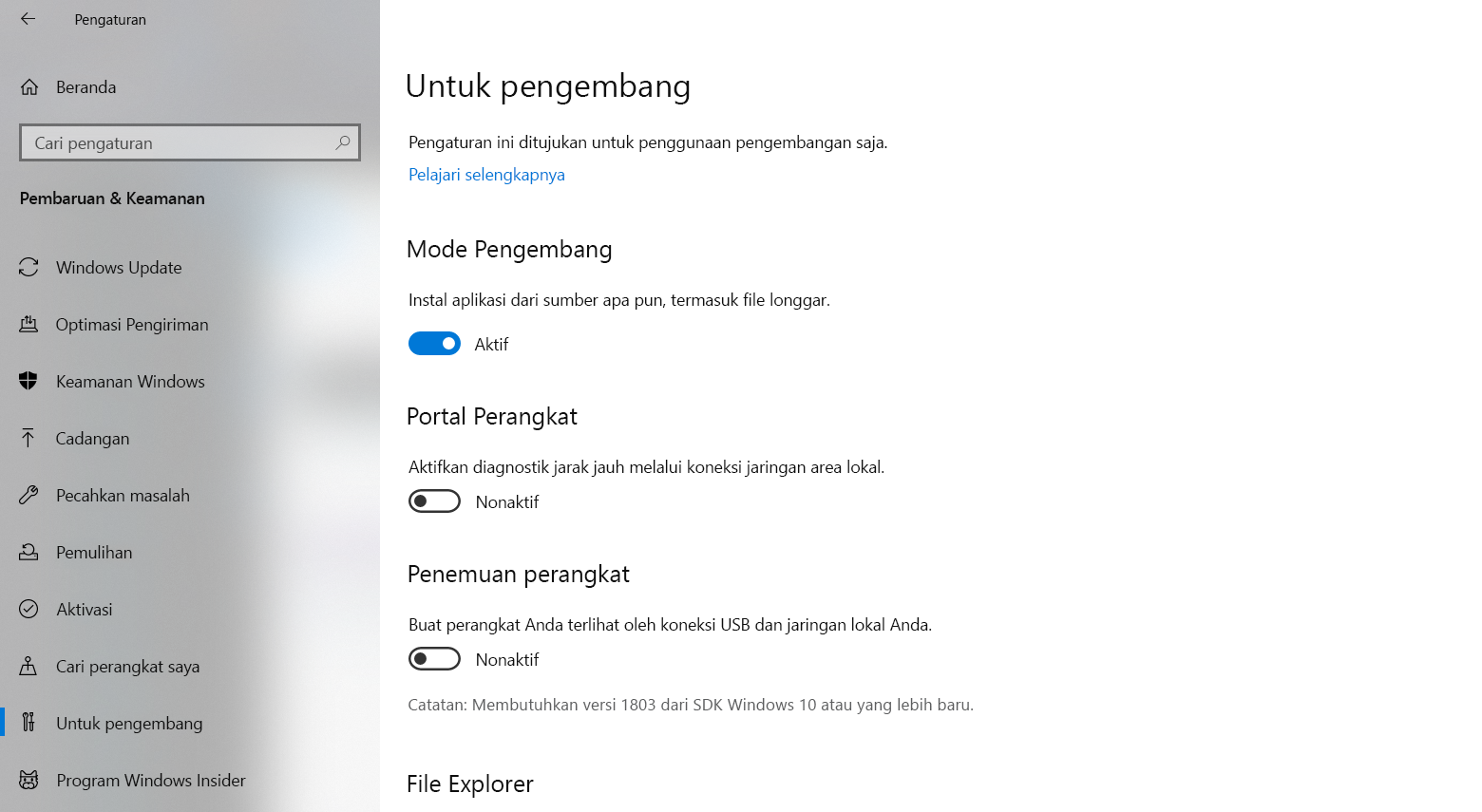Latihan - Memulai dengan StereoKit
Sekarang kita tahu sedikit tentang apa itu StereoKit, mari kita lanjutkan ke langkah berikutnya. Kita akan mulai dengan menginstal alat dan prasyarat untuk menggunakan StereoKit. Selanjutnya, unit ini akan mengajari Anda cara menginstal StereoKit melalui templat Visual Studio dan mengaktifkan Mode Pengembang di perangkat, PC, dan HoloLens 2.
Berikut adalah daftar singkat tentang apa yang diperlukan untuk mulai mengembangkan StereoKit:
Visual Studio 2019 atau 2022 dengan menginstal paket berikut,
- Pengembangan .NET Desktop
- Pengembangan Universal Windows Platform (untuk HoloLens)
- Pengembangan seluler dengan .NET (untuk Quest)
Templat Visual Studio StereoKit
- Pengguna berpengalaman dapat langsung menggunakan paket NuGet.
Runtime OpenXR apa pun
- Fallback layar datar tersedia untuk pengembangan.
Aktifkan mode pengembang (untuk UWP/HoloLens)
Memasang Visual Studio 2019
Unduh edisi gratis Komunitas Visual Studio.
Simpan alat penginstal Visual Studio ke jalur perangkat Anda. Setelah pengunduhan selesai, mulai penginstalan dengan menjalankan alat penginstal Visual Studio.
Setelah Visual Studio mulai menginstal, Anda akan melihat beberapa detik inisialisasi diikuti oleh opsi pilihan fitur. Pertama, centang kotak centang pengembangan .NET Desktop dan pengembangan Universal Windows Platform (untuk HoloLens) di daftar fitur Visual Studio 2019. Kemudian, setelah membuat pilihan yang diperlukan, klik tombol Ubah.
Setelah Anda mengeklik Ubah, Visual Studio melanjutkan untuk mengunduh dan menginstal fitur yang telah Anda tentukan. Anda akan diminta untuk Menghidupkan ulang komputer Anda saat penginstalan selesai. Selanjutnya, luncurkan Visual Studio Anda untuk memverifikasi bahwa penginstalan berhasil.
Templat Visual Studio StereoKit
Templat Visual Studio StereoKit adalah metode tercepat untuk memulai proyek StereoKit. Secara default, templat telah diatur untuk menyalin aset proyek dengan benar dan dilengkapi dengan beberapa kode dasar yang memberi Anda beberapa fungsionalitas untuk segera digunakan.
Ada dua templat yang disediakan:
Universal Windows Platform - untuk HoloLens 2 dan juga dapat berjalan di desktop Windows. Tetapi, UWP dapat menjadi lebih lambat untuk dikompilasi dan tidak lagi menerima pembaruan dari tim .NET.
.NET Core - digunakan untuk desktop XR di Windows dan Linux. .NET Core mudah digunakan, dikompilasi dengan cepat, dan merupakan opsi terbaik bagi sebagian besar pengembang.
Template C++ Native (dalam pengembangan): StereoKit memang menyediakan API C, tetapi pengembang berpengalaman hanya boleh memilih ini jika keuntungannya lebih besar daripada kekurangan dari dokumentasi API C.
Catatan
Perulangan lebih lambat dengan Universal Windows Platform, jadi gunakan hanya jika HoloLens penting bagi Anda. Membangun ARM daripada ARM64 dapat menghemat waktu, karena dapat melewati kompilasi .NET Native yang diperlukan oleh ARM64. Anda juga dapat melewati templat dan menginstal paket NuGet langsung ke proyek yang ada.
Mengunduh & menginstal templat Visual Studio StereoKit
Unduh templat StereoKit dari Templat StereoKit - Marketplace Visual Studio.
Buka file yang diunduh & klik tombol Instal.
Klik tutup di pop-up setelah penginstalan selesai.
Aktifkan mode pengembang
Mengaktifkan Mode Pengembang di HoloLens 2 & Windows PC memudahkan pengujian aplikasi. Hal ini memungkinkan Anda menginstal Universal Windows Platform & aplikasi Windows dari luar Windows Store, fitur penting bagi pengembang aplikasi yang ingin menguji aplikasi mereka di PC saat mengembangkan.
Mengaktifkan mode pengembang untuk HoloLens 2
Aktifkan HoloLens 2 Anda dan gunakan. Kemudian, akses menu utama menggunakan gerakan mulai.
Untuk memulai aplikasi di lingkungan Anda, pilih petak peta Pengaturan.
Pilih opsi Pembaruan dan Keamanan dari menu.
Pilih item menu Untuk pengembang.
Aktifkan Gunakan fitur pengembang untuk menyebarkan aplikasi dari Visual Studio ke HoloLens Anda. Jika perangkat Anda menjalankan Windows Holographic versi 21H1 atau yang lebih baru, aktifkan Penemuan perangkat.
Opsional: Gulir ke bawah dan aktifkan Portal Perangkat, yang memungkinkan Anda terhubung ke Portal Perangkat Windows HoloLens dari browser web.
Mengaktifkan mode pengembang untuk PC Windows
Jika menggunakan headset Windows Mixed Reality dengan PC Anda, aktifkan Mode Pengembang di komputer.
Buka Pengaturan di menu.
Pilih Pembaruan dan Keamanan.
Selanjutnya, pilih Untuk pengembang.
Aktifkan Mode Pengembang, baca pengelakan untuk pengaturan yang dipilih, lalu terima perubahan dengan memilih Ya.
Di unit ini, Anda telah melihat prasyarat untuk mengembangkan aplikasi Mixed Reality menggunakan StereoKit. Selanjutnya, Anda akan mendapatkan ringkasan tentang proyek demo StereoKit Ink sebagai contoh sederhana dari beberapa fitur dan kemampuan StereoKit.